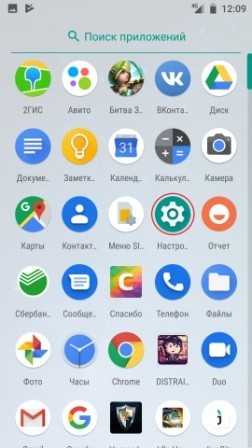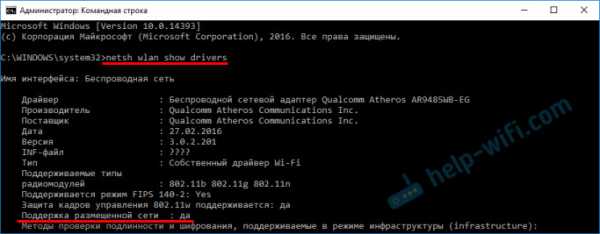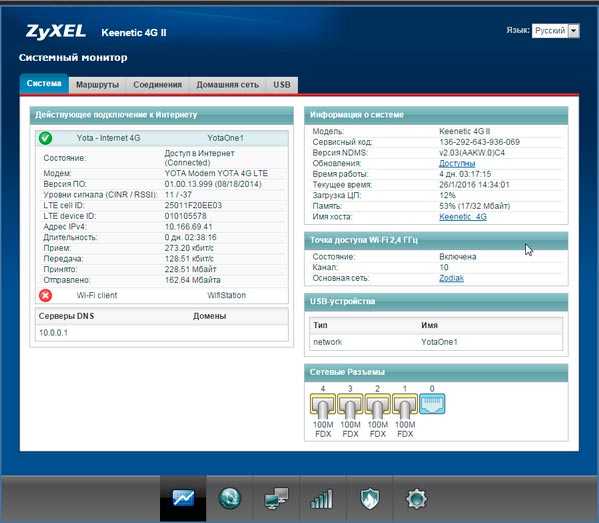Мы принимаем к оплате:
«Подарочный сертификат» от нашего Учебного Центра – это лучший подарок для тех, кто Вам дорог! Оплате обучение и подарите Вашим родным и близким обучение по любому из курсов!!!
«Сертификат на повторное обучение» дает возможность повторно пройти обучение в нашем Учебном Центре со скидкой 1000 рублей!
А также:
Как открыть порт 25565 на роутере tp link
[Решено] Как открыть порт 25565 для Minecraft на роутере?
Открываем порт 25565 для Minecraft
(на примере TP-Link):
1. Заходим в Пуск – Панель управления – Просмотр состояния сети и задач.
2. Открываем Подключение по локальной сети.
3. Кликаем на кнопку Сведения.
4. Запоминаем Адрес IPv4.
5. Запускаем браузер и заходим в настройки модема/роутера (обычно 192.168.1.1 или 192.168.0.1).
6. Пишем имя пользователя и пароль для входа.
7. Заходим в Расширенные настройки – NAT – Виртуальный сервер. Если виртуального сервера нет, переключаем Виртуальные каналы, пока он не появиться.
8. Заполняем пустые поля (протокол – ALL, порт – 25565, IP-адрес берём из пункта 4). Жмём Сохранить.
9. Создано правило, обозначающее, что порт в роутере открыт.
Если соединения в Minecraft всё-равно нет, необходимо открыть порт для него в настройках файервола/брандмауэра.
Как настроить переадресацию портов на моем беспроводном маршрутизаторе TP-Link? (Зеленый интерфейс)
Эта статья относится к:
TL-WR841N, TL-WDR3500, TL-WR743ND Больше
TL-WR841N, TL-WDR3500, TL-WR743ND, TL-WR543G, TL-WR2543ND, Archer C50, TL-WDR4900, TL-MR3420, TL-WR941ND, TL-WR843N, TL-WR710N, TL-WDR4300, TL- WR541G, TL-WR702N, TL-WR802N, TL-WR700N, TL-WR841HP, TL-WR340G, TL-WR1043ND, TL-WR1042ND, TL-WDR3600, TL-WR542G, Archer C20, TL-WR940N, Archer C20i, Archer C7, , TL-WR741ND, TL-WR740N, TL-WR840N, TL-WR841ND, TL-WR810N, TL-WR340GD, TL-WR720N, TL-WR843ND, TL-WR842ND, TL-MR3020, Archer C5, Archer C2, TL-MR3220 , TL-MR3040
Шаг 1 Войдите на веб-страницу управления маршрутизатором:
Щелкните Forwarding-> Virtual Servers слева, а затем нажмите кнопку Add New… .
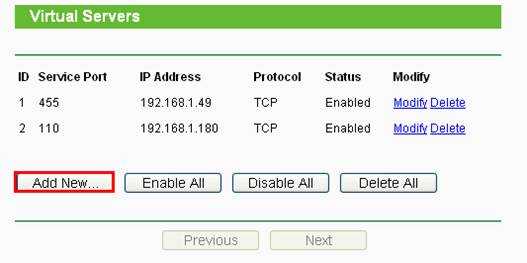
Шаг 3
Введите служебный порт , который вы хотите открыть, и IP-адрес вашего устройства, для которого вы хотите открыть порт; Выберите протокол от до TCP, UDP или ВСЕ ; Изменить Статус на Включено
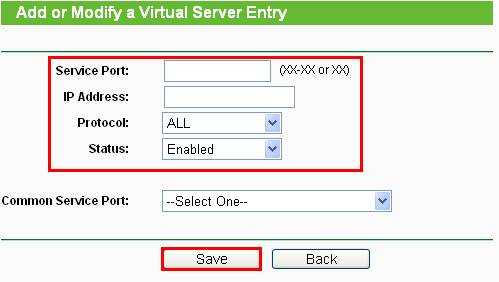
Шаг 4
Нажмите кнопку Сохранить , чтобы сохранить настройки.
Вам лучше назначить статический IP-адрес для вашего сервера, чтобы запись виртуального сервера действовала постоянно.
Или вы можете просто зарезервировать IP-адрес для сервера. Для этого перейдите по следующей ссылке:
Перейдите на страницу Status и проверьте WAN IP-адрес маршрутизатора. Теперь вы можете попробовать использовать WAN IP: номер порта для доступа к услуге из внешней сети.
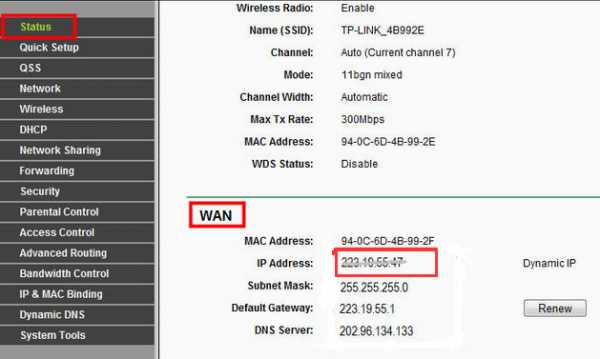
Если IP-адрес маршрутизатора в глобальной сети не является общедоступным IP-адресом, а является частным IP-адресом, это означает, что к порту WAN маршрутизатора TP-Link подключено другое устройство NAT, вам необходимо открыть служебные порты на этом устройстве. также.
Чтобы узнать, является ли IP-адрес общедоступным или частным, перейдите по этой ссылке:
Примечание:
A) Если вы хотите открыть порт 80 для локального устройства, сначала измените номер порта удаленного управления (служебный порт) маршрутизатора, так как его номер по умолчанию - 80. Что касается внутреннего порта, 80 зарезервирован для локального управления и не может быть изменен, хотя порт удаленного управления изменился
Перейти к Безопасность - Удаленное управление - Измените порт веб-управления на другие порты, такие как 8080 и Сохраните .
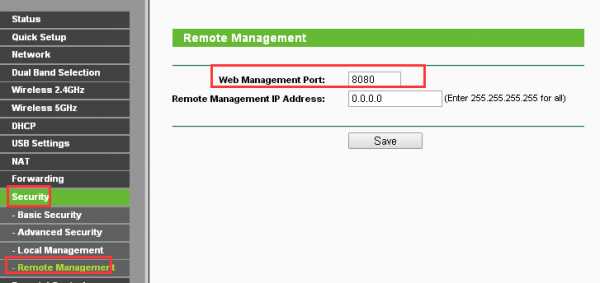
B) Некоторые модели поддерживают разные внешний порт (служебный порт) и внутренний порт. Здесь я объясню эту конфигурацию в другой ситуации.
Например, если вы хотите открыть порт 90 только для одного из ваших устройств 192.168.1.102, вы можете настроить его, как показано ниже:
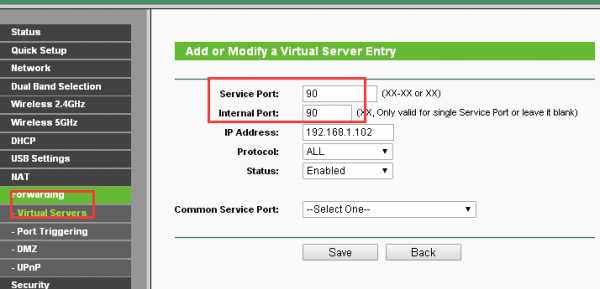
Если у вас есть два или более устройств (192.168.1.102 и 192.168.1.103 в этом примере), чтобы один и тот же порт был открыт для определенной службы, тогда вам придется использовать разные внешние порты (порт службы).
Для внутреннего порта введите фактический номер порта (90 в этом примере), затем создайте разные номера служебного порта для двух устройств (9000 и 9001 в этом примере).
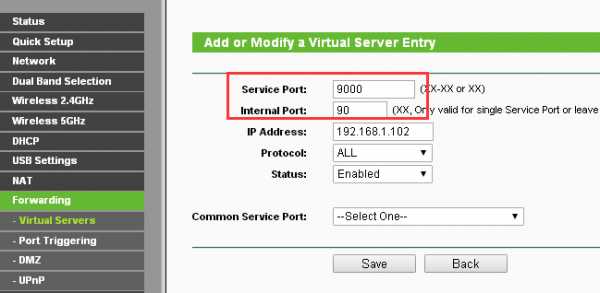
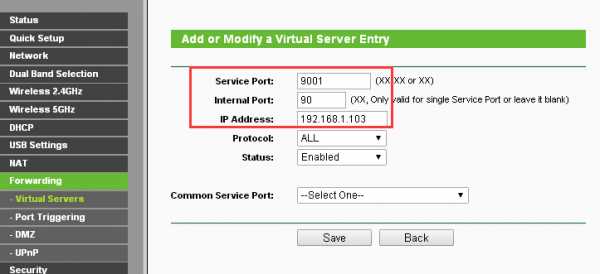
После этой настройки вы можете получить доступ к двум устройствам, используя разные внешние порты (служебные порты). В этом случае вы можете использовать WAN IP: 9000 для доступа к 192.168.1.102 и WAN IP: 9001 для доступа к 192.168.1.103.
Если переадресация порта завершилась неудачно после того, как вы выполнили все указанные выше настройки, перейдите по этой ссылке для дальнейшего устранения неполадок:
Чтобы узнать больше о каждой функции и конфигурации, перейдите по адресу Центр загрузок , чтобы загрузить руководство для вашего продукта. .
Как настроить переадресацию портов на моем беспроводном маршрутизаторе TP-Link? (Зеленый интерфейс)
Эта статья относится к:
TL-WR841N, TL-WDR3500, TL-WR743ND Больше
TL-WR841N, TL-WDR3500, TL-WR743ND, TL-WR543G, TL-WR2543ND, Archer C50, TL-WDR4900, TL-MR3420, TL-WR941ND, TL-WR843N, TL-WR710N, TL-WDR4300, TL- WR541G, TL-WR702N, TL-WR802N, TL-WR700N, TL-WR841HP, TL-WR340G, TL-WR1043ND, TL-WR1042ND, TL-WDR3600, TL-WR542G, Archer C20, TL-WR940N, Archer C20i, Archer C7, , TL-WR741ND, TL-WR740N, TL-WR840N, TL-WR841ND, TL-WR810N, TL-WR340GD, TL-WR720N, TL-WR843ND, TL-WR842ND, TL-MR3020, Archer C5, Archer C2, TL-MR3220 , TL-MR3040
Шаг 1 Войдите на веб-страницу управления маршрутизатором:
Щелкните Forwarding-> Virtual Servers слева, а затем нажмите кнопку Add New… .
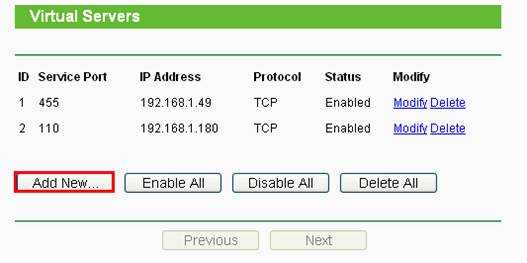
Шаг 3
Введите служебный порт , который вы хотите открыть, и IP-адрес вашего устройства, для которого вы хотите открыть порт; Выберите протокол от до TCP, UDP или ВСЕ ; Изменить Статус на Включено
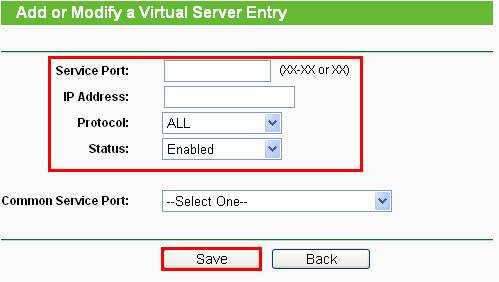
Шаг 4
Нажмите кнопку Сохранить , чтобы сохранить настройки.
Вам лучше назначить статический IP-адрес для вашего сервера, чтобы запись виртуального сервера действовала постоянно.
Или вы можете просто зарезервировать IP-адрес для сервера. Для этого перейдите по следующей ссылке:
Перейдите на страницу Status и проверьте WAN IP-адрес маршрутизатора. Теперь вы можете попробовать использовать WAN IP: номер порта для доступа к услуге из внешней сети.
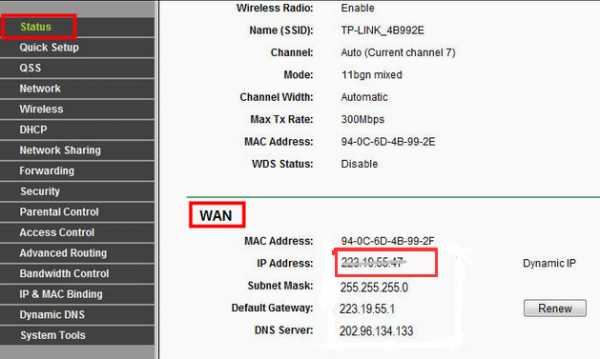
Если IP-адрес маршрутизатора в глобальной сети не является общедоступным IP-адресом, а является частным IP-адресом, это означает, что к порту WAN маршрутизатора TP-Link подключено другое устройство NAT, вам необходимо открыть служебные порты на этом устройстве. также.
Чтобы узнать, является ли IP-адрес общедоступным или частным, перейдите по этой ссылке:
Примечание:
A) Если вы хотите открыть порт 80 для локального устройства, сначала измените номер порта удаленного управления (служебный порт) маршрутизатора, так как его номер по умолчанию - 80. Что касается внутреннего порта, 80 зарезервирован для локального управления и не может быть изменен, хотя порт удаленного управления изменился
Перейти к Безопасность - Удаленное управление - Измените порт веб-управления на другие порты, такие как 8080 и Сохраните .
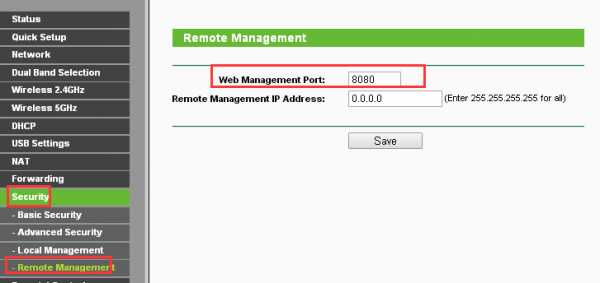
B) Некоторые модели поддерживают разные внешний порт (служебный порт) и внутренний порт. Здесь я объясню эту конфигурацию в другой ситуации.
Например, если вы хотите открыть порт 90 только для одного из ваших устройств 192.168.1.102, вы можете настроить его, как показано ниже:
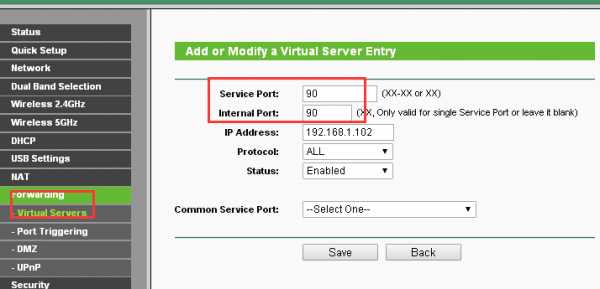
Если у вас есть два или более устройств (192.168.1.102 и 192.168.1.103 в этом примере), чтобы один и тот же порт был открыт для определенной службы, тогда вам придется использовать разные внешние порты (порт службы).
Для внутреннего порта введите фактический номер порта (90 в этом примере), затем создайте разные номера служебного порта для двух устройств (9000 и 9001 в этом примере).
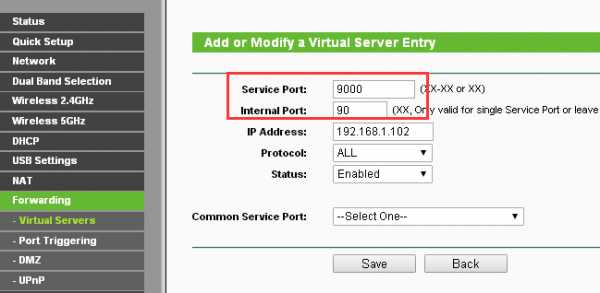
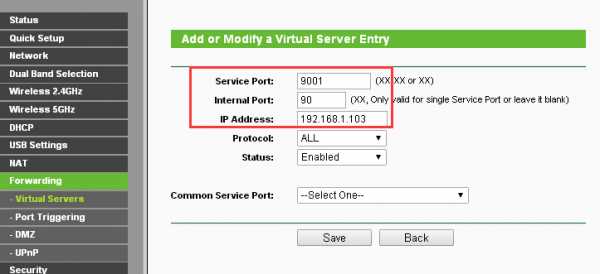
После этой настройки вы можете получить доступ к двум устройствам, используя разные внешние порты (служебные порты). В этом случае вы можете использовать WAN IP: 9000 для доступа к 192.168.1.102 и WAN IP: 9001 для доступа к 192.168.1.103.
Если переадресация порта завершилась неудачно после того, как вы выполнили все указанные выше настройки, перейдите по этой ссылке для дальнейшего устранения неполадок:
Чтобы узнать больше о каждой функции и конфигурации, перейдите по адресу Центр загрузок , чтобы загрузить руководство для вашего продукта. .Перенаправление портов маршрутизатора
TP-Link | Поддержка
Вы только что установили свою новую систему камер или VNC и хотите использовать No-IP, чтобы создать легкое для запоминания имя хоста. Вы зарегистрировались с помощью No-IP, создали имя хоста, добавили IP-адрес и начали использовать имя хоста, но не можете подключиться или найти сервер. Так что вы будете делать теперь?
Примечание : Изображения в этом руководстве относятся к модели TL-R860 с прошивкой 3.3.0, сборка D51109. Инструкции в этом руководстве можно использовать с другими маршрутизаторами TP-Link и прошивками, хотя могут присутствовать небольшие различия.
В No-IP все настроено правильно, почему же он не работает?
Переадресация портов, вероятно, является недостающим звеном в процессе. В этом руководстве объясняется, как перенаправить порты на маршрутизаторе TP-Link.
Чтобы войти в роутер, откройте браузер и введите внутренний IP-адрес роутера. IP-адрес TP-Link по умолчанию - 192.168.1.1. Вам будет предложено ввести имя пользователя и пароль. Если это ваш первый вход в маршрутизатор, имя пользователя и пароль по умолчанию - admin.(Вы должны изменить их при входе в систему, чтобы обеспечить безопасность вашей сети.)
После входа в систему вы увидите экран, подобный этому:
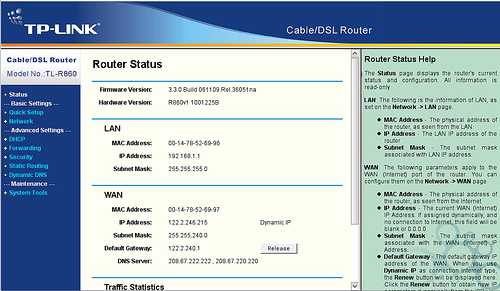
В левой панели навигации щелкните следующее:
Пересылка> Виртуальные серверы> Добавить новый
Теперь вы можете добавить порт, который хотите открыть. Для некоторых видеорегистраторов это всего лишь один порт, хотя для некоторых требуется открыть больше портов.
.Как настроить переадресацию портов на Deco?
Эта статья относится к:
Deco M3W, Deco X60 (1 упаковка), Deco X20, Deco X20 (1 упаковка), Deco M4 (2 упаковки), Deco AC1200 (2 упаковки), Deco M3, Deco E4 (2 упаковки), Deco M5 (2 упаковки), Deco M5, Deco M4, Deco M1300 (3 упаковки), Deco E3 (3 упаковки), Deco E4 (3 упаковки), Deco P7, Deco W2400 (2 упаковки), Deco P9, Deco M3 (2 упаковки), Deco S4 (2 упаковки), Deco X20 (2 упаковки), Deco E3 (2 упаковки), Deco W2400, Deco E4 (1 упаковка), Deco S4 (3 упаковки), Deco X20 (3 упаковки), Deco E3, Deco M5 (3 упаковки), Deco E4, Deco M9 Plus (1 упаковка), Deco P9 (3 упаковки). упаковка), Deco X60 (2 упаковки), Deco X60, Deco X60 (3 упаковки), Deco M1300, Deco M4 (3 упаковки), Deco M9 Plus, Deco M4 (1 упаковка), Deco AC1200, Deco P7 (2 упаковки), Deco M3 (3 упаковки), Deco M9 Plus (2 упаковки), Deco S4 (1 упаковка), Deco S4, Deco M1300 (1 упаковка), Deco M5 Plus, Deco M5 (1 упаковка). -упаковка)
Port Forwarding позволяет сделать устройство или службу в вашей домашней сети доступными для других устройств через Интернет, при этом обеспечивая защиту вашей сети.
Различные службы используют разные порты служб, например порт 80 для службы HTTP, порт 21 для службы FTP, порт 25 для службы SMTP и порт 110 для службы POP3. Перед настройкой проверьте номер порта службы.
Примечание. В настоящее время некоторые модели Deco поддерживают только 16 записей переадресации портов. Но не волнуйтесь, в будущих выпусках прошивки он будет увеличен до 64.
В качестве примера мы возьмем Deco M9 Plus.
Шаг 1. Запустите приложение Deco, нажмите Еще в правом нижнем углу, затем нажмите Advanced .
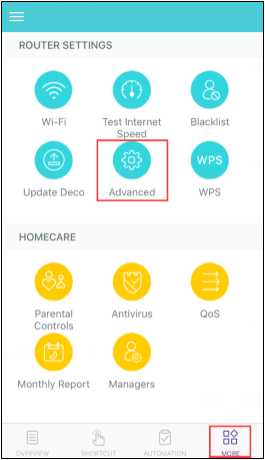
Шаг 2. Выберите Переадресация портов .

Шаг 3. Нажмите значок Создать или Добавить в верхнем правом углу.
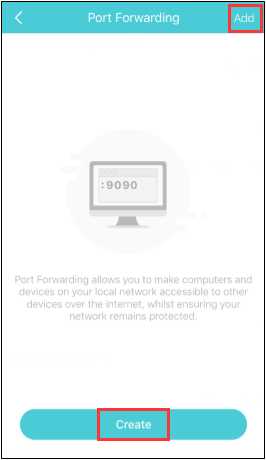
Шаг 4. Выберите тип службы , введите имя службы и нажмите Внутренний IP-адрес , чтобы выбрать устройство, для которого вы хотите открыть порты, затем введите его Внешний порт и Внутренний порт ( Сервисный порт).Нажмите Готово .
Если оставить поле Internal Port пустым, внутренние порты будут такими же, как и внешние.
Например, настройте Внешний порт как 4500-5000, затем оставьте поле Внутренний порт пустым, нажмите Готово . В этом случае внутренние порты 4500-5000 откроются автоматически.
Примечание. Deco не поддерживает функцию ввода внутреннего IP-адреса вручную. В обычном случае, если устройство подключается к Deco и получает IP-адрес, Deco покажет устройство при настройке функции переадресации портов без необходимости вводить IP-адрес вручную.
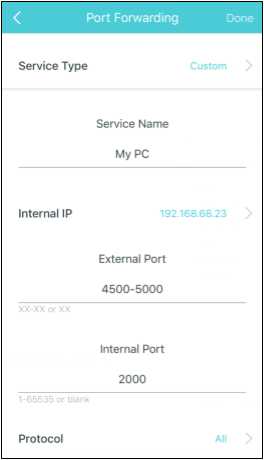
Шаг 5. Вернитесь на страницу Advanced , коснитесь IPv4 и проверьте WAN IP-адрес системы Deco. Теперь вы можете попробовать использовать WAN IP: номер порта (внешний порт) для доступа к услуге из внешней сети.
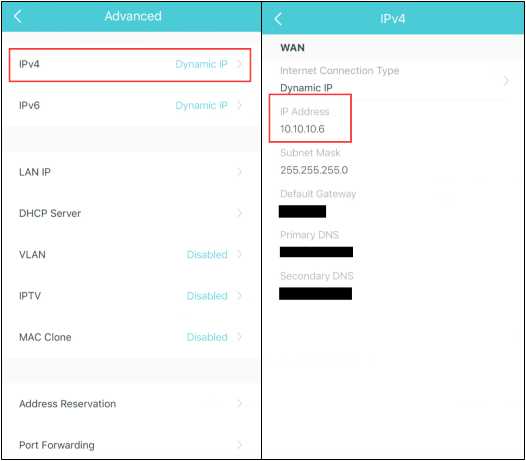
Примечание:
.